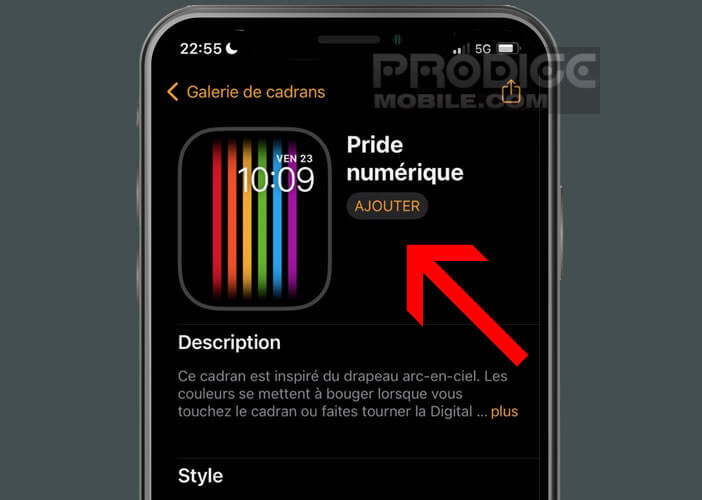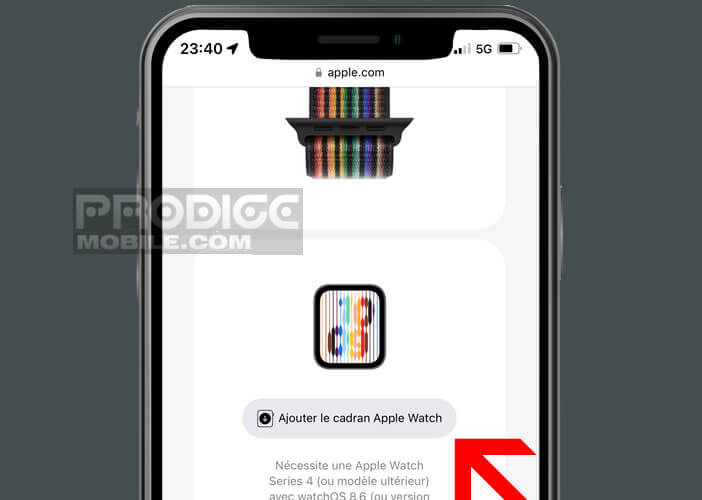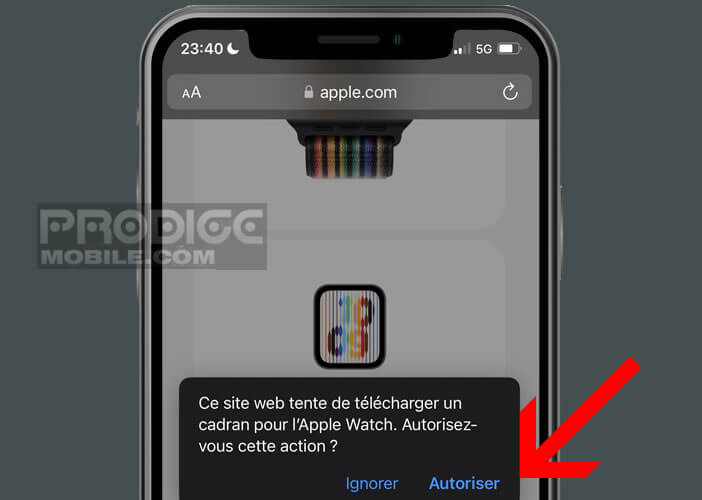Pour célébrer le mois des fiertés qui a lieu chaque année en juin, Apple vient de dévoiler plusieurs nouveaux cadrans inspirés du drapeau arc-en-ciel, symbole du mouvement de libération gay. En plus de ces cadrans, la firme à la pomme va lancer la commercialisation d’un nouveau bracelet Sport Pride Edition.
Comment ajouter le cadran Pride analogique à sa Watch
Avant d’aller plus avant dans cet article, vous devez vous assurer d’avoir installé iOS 15.5 sur votre iPhone et de vérifier que votre montre connectée fonctionne sous watchOS 8.6 ou versions supérieures.
Compte tenu de la politique de mise à jour mises en œuvre par Apple, seuls les iPhones 6S (et versions supérieures) et l’Apple Watch Séries 4 (et versions ultérieures) pourront profiter de ces nouveautés. Il s’agit de la configuration minimale requise pour pouvoir installer les différents cadrans de la Pride Edition.
- Lancez l’application Watch sur votre iPhone.
- Cliquez sur l’onglet Cadran se trouvant dans la barre inférieure
- En haut, cliquez sur Nouveaux cadrans de montre et faîtes défiler la liste vers le bas
- Recherchez tous cadrans estampillés Pride Edition (Pride numérique, Tissage pride, Pride analogique etc..)
- Enfin, choisissez l’un de deux modes proposés entre cercle et rectangle
- Appuyez sur le bouton Ajouter se trouvant dans le coin supérieur droit de la fenêtre
- Effectuez ensuite un balayage vers la gauche sur l’écran de votre Apple Watch afin d’afficher le nouvel écran que vous venez d’ajouter
A vous ensuite de choisir le cadran qui correspond le mieux à vos gouts. Ici à la rédaction de Prodigemobile, nous avons un faible pour la version Tissage pride et ses nombreux fils de couleurs reprenant le drapeau arc-en-ciel.
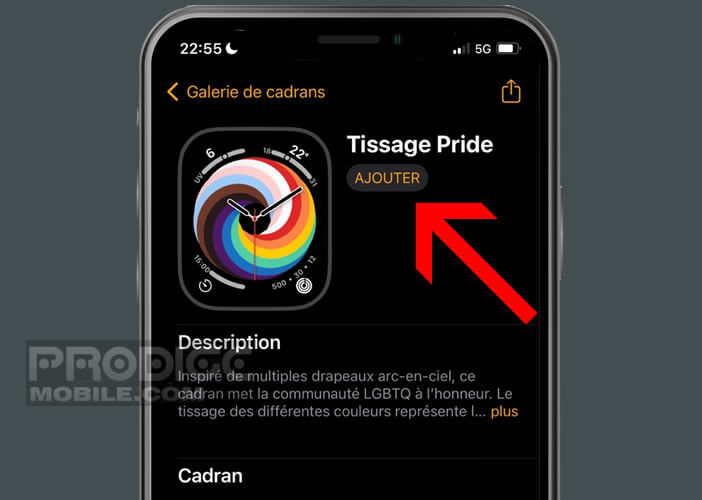
Télécharger le cadran Pride Threads
Un nouveau cadran baptisé Pride Threads sera ajouté à la collection dans une prochaine mise à jour. Pour les personnes ne souhaitant pas attendre l’arrivée de cette update, sachez qu’il est possible ce cadran depuis l’Apple Store. Voici comment faire.
- Lancez le navigateur Safari sur votre iPhone
- Ouvrez la section consacrée à la Watch du site de l’Apple Store en entrant l’adresse suivante : https://www.apple.com/fr/watch/
- Descendez la fenêtre
- Vous verrez apparaître un encart vous proposant de télécharger un nouveau cadran
- Cliquez sur le bouton
- Autorisez ensuite le site Apple Store de télécharger ce cadran en appuyant sur le bouton correspondant
Pour ajouter cet écran à votre montre, il vous suffira ensuite de suivre les instructions décrites dans la section précédente.